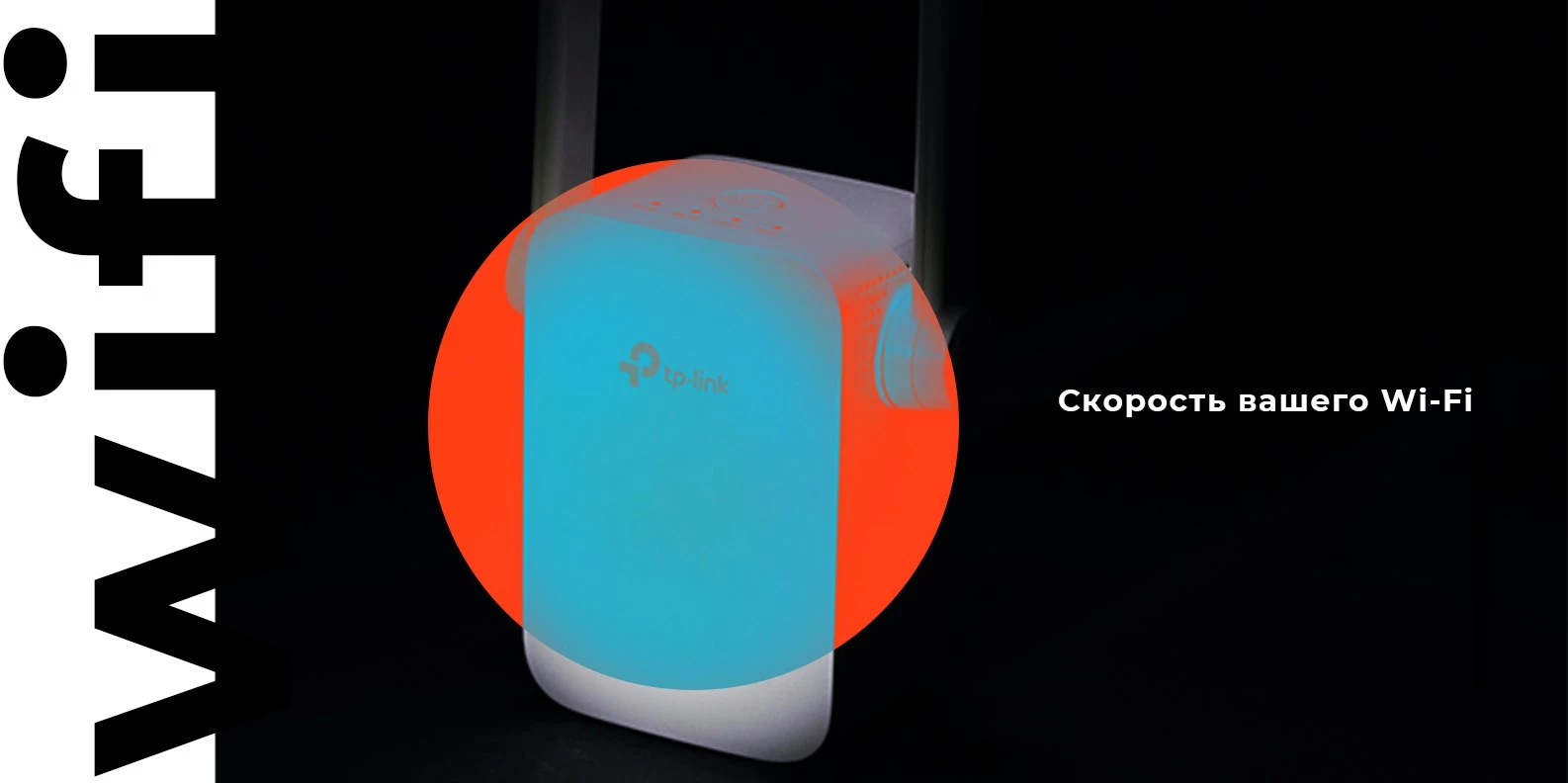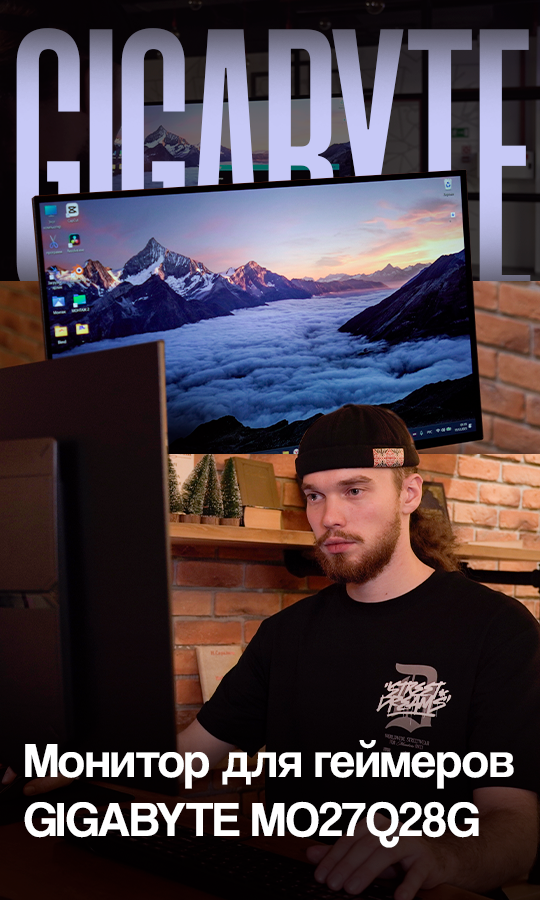В этом руководстве мы сосредоточимся на исправлениях программного обеспечения и изменениях, которые вы можете внести в свои устройства, для получения максимальной скорости.
Обновите программное обеспечение вашего роутера
Как на вашем ноутбуке и мобильной телефоне, на маршрутизаторах установлено собственное программное обеспечение. В данном случае это называется микропрограммой, потому что она тесно связана с оборудованием. Компании не часто выпускают обновления для прошивки своих маршрутизаторов, но многие делают новые версии своего программного обеспечения доступными для загрузки. Эти обновления исправляют ошибки и могут включать повышение производительности, а также дополнительную поддержку для новых устройств.
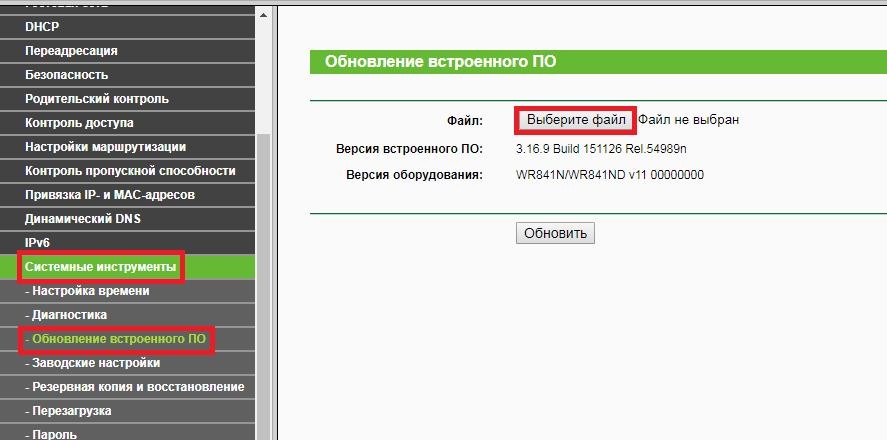
Лучший способ найти новую прошивку для вашего маршрутизатора – это посетить веб-сайт производителя или поставщика интернет-услуг, который предоставил вам маршрутизатор. Если вы не можете найти ссылку для загрузки, выполните поиск в Интернете, указав «прошивку», а затем марку и модель вашего маршрутизатора.

Точный процесс установки прошивки зависит от модема. Как правило, вы открываете настройки устройства на своем компьютере и ищете вариант, позволяющий установить обновление из загруженного файла (часто zip-архива) на жесткий диск. Загруженный пакет обычно включает инструкции по установке, но если вы все еще не знаете, как это сделать, обратитесь к руководству по эксплуатации маршрутизатора или найдите инструкции в Интернете.
Смените канал
Вот еще один трюк, который можно попробовать с медленным маршрутизатором: измените используемый беспроводной канал. Это означает небольшую настройку беспроводной частоты, на которой транслируются ваши интернет-сигналы. В вашем маршрутизаторе должна быть настройка, позволяющая изменять канал, вероятно, указанная под заголовком Wireless или Advanced .

Большинство маршрутизаторов по умолчанию используют канал 6. Измените это значение на 1 или 11 (чтобы минимизировать помехи каналу 6), и вы можете заметить рост производительности WiFi. Все ваши подключенные устройства также должны будут подключаться к этому новому каналу, причем большая часть вашего оборудования будет делать это автоматически, без необходимости изменять имя или пароль Wi-Fi. Возможно, вам придется немного поиграть, прежде чем вы выберете лучший канал, но придерживайтесь 1, 6 или 11, чтобы получить максимальную скорость.
В похожем трюке более продвинутые маршрутизаторы предлагают две полосы частот: стандартную полосу 2,4 ГГц и более быструю полосу 5 ГГц. Эти диапазоны следуют тому же принципу, что и упомянутые выше каналы, но когда вы переключаете диапазоны, вы смещаете частоту намного дальше. Это означает, что устройства с поддержкой Wi-Fi, которые вы подключаете к разным диапазонам, не будут мешать друг другу.
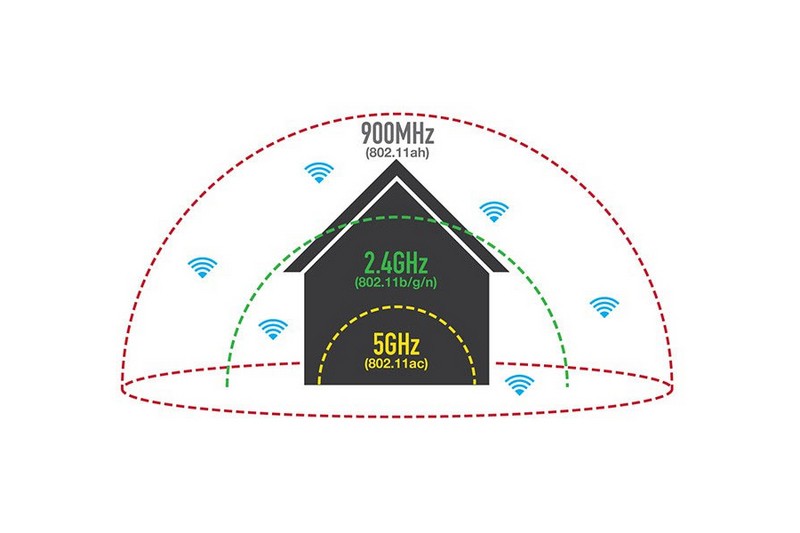
Если ваш маршрутизатор поддерживает два диапазона (подробности см. в документации к вашей модели), вы обычно увидите две разные сети Wi-Fi, к которым вы можете подключиться. Разделите свои устройства по обеим сетям, в зависимости от скорости и диапазона, необходимого каждой части оборудования для вашего Wi-Fi. Например, диапазон 5 ГГц обычно обеспечивает более высокие скорости, но меньший диапазон, поэтому устройства, расположенные ближе к вашему маршрутизатору, должны использовать его. Он будет надежно передавать сигнал на игровую консоль, но он не так хорош в пробивании стен, как старый стандарт 2,4 ГГц. Используйте последнее для устройств, которые вы перемещаете по дому, например телефонов, или устройств, расположенных дальше от маршрутизатора.
Контроль пропускной способности
Использование Интернета может быстро съесть доступную пропускную способность, особенно при медленных соединениях или соединениях, совместно используемых несколькими гаджетами. Так что, если вы пытаетесь получить приличную скорость, попробуйте исследовать, что еще происходит в вашей сети. Например, запуск Netflix вместе с Hulu во время нескольких видеозвонков, вероятно, не лучший способ максимизировать скорость потоковой передачи.
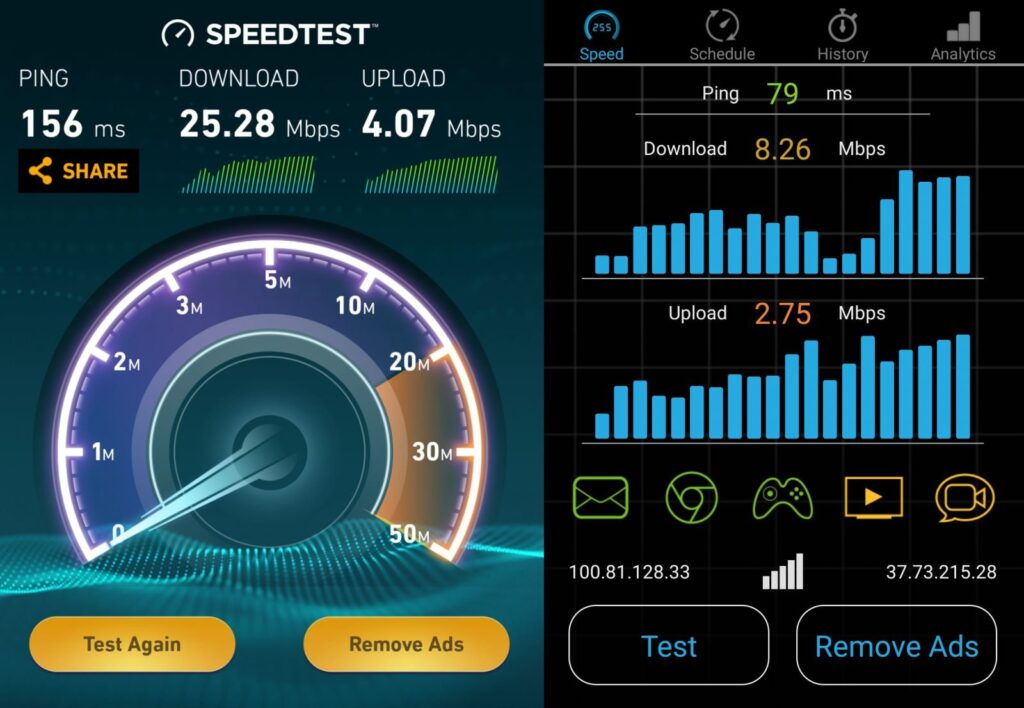
Вы можете посетить такой сайт, как Speedtest.net, чтобы определить текущую скорость. Самым простым решением для достижения максимальной скорости является отключение устройств, которые в настоящее время не используются. Это не только сэкономит вам деньги на счетах за электроэнергию, но также гарантирует, что эти компьютеры, телевизоры и планшеты не могут тратить впустую полосу пропускания, необходимую для другого приложения.
В то же время вы должны убедиться, что в вашей домашней сети не прячутся нежеланные посетители или халявщики-соседи. Обычно роутер поставляется с уже включенной защитой паролем WiFi. Регулярно меняйте пароль и держите его в секрете. Другой вариант – указать, какой Интернет в приоритете. Некоторые маршрутизаторы включают функцию под названием «Качество обслуживания» или QoS, которая позволяет вам отдавать предпочтение определенным приложениям (например, Netflix) или типам контента (например, видео). Вы можете использовать его, чтобы ваши видеозвонки оставались стабильными, даже если это делает поток Spotify нестабильным. Некоторые маршрутизаторы также позволяют отдавать предпочтение определенным устройствам (возможно, вашему компьютеру) над другими (вашим соседом по комнате). Если в вашем маршрутизаторе есть функция QoS, поищите на веб-сайте производителя или в прилагаемом руководстве инструкции по ее настройке и установите приоритеты.

Избегайте аквариума
Множество безобидных предметов домашнего обихода замедлит работу вашего Wi-Fi, включая воду в аквариумах. Теперь знаете, почему ваш ноутбук никогда не получает сигнал, когда он находится за аквариумом в кабинете. Даже если в вашем доме нет рыбок, попробуйте переставить мебель, чтобы между устройствами и маршрутизатором было как можно меньше предметов, включая стены.
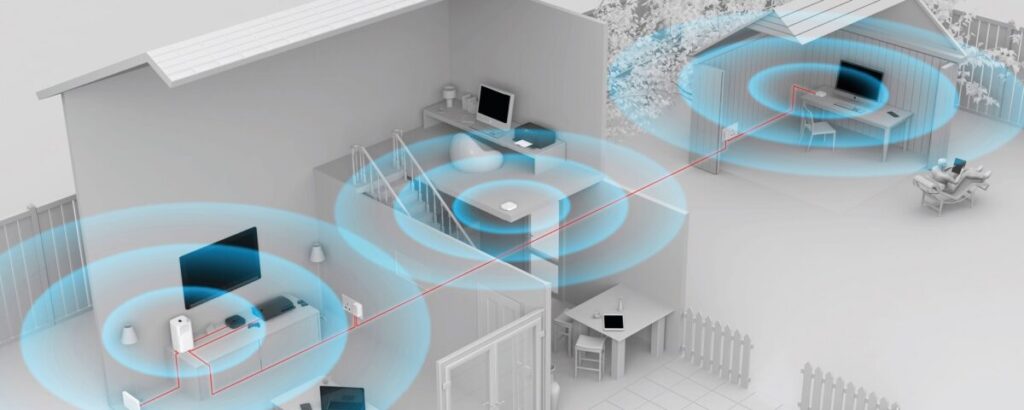
Помимо громоздких предметов, все, что излучает беспроводной сигнал, может мешать Wi-Fi, транслируемому вашим маршрутизатором. Это включает в себя беспроводные радионяни, беспроводные стационарные телефоны, микроволновые печи, клавиатуры и мыши Bluetooth. Все это создает электромагнитные помехи, которые могут снизить скорость загрузки и выгрузки. В большинстве случаев нарушения должны быть минимальными, но об этом стоит помнить, если у вас возникли проблемы. Перестановка вышеупомянутых элементов может помочь, но если это решение неприемлемо для вас, просто переключите маршрутизатор на канал 5 ГГц: большинство микроволновых печей и другого беспроводного оборудования используют частоту 2,4 ГГц, поэтому верхняя полоса должна быть менее загружена.
Вывод
Если вы выполнили все эти действия по устранению неполадок и не смогли повысить скорость, скорее всего, проблема не у вас, а у интернет-провайдера. Вы платите ему за обеспечение стабильного соединения, а его работа – устранять любые проблемы. Попробуйте вызвать специалистов.